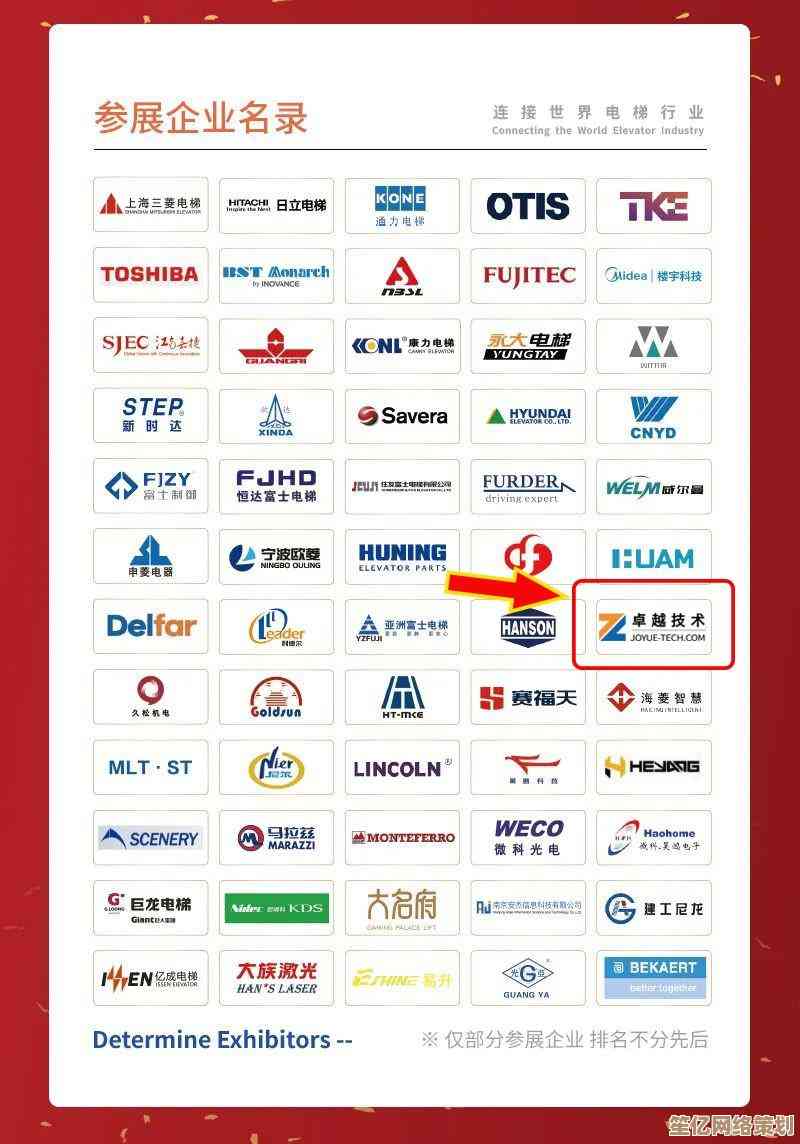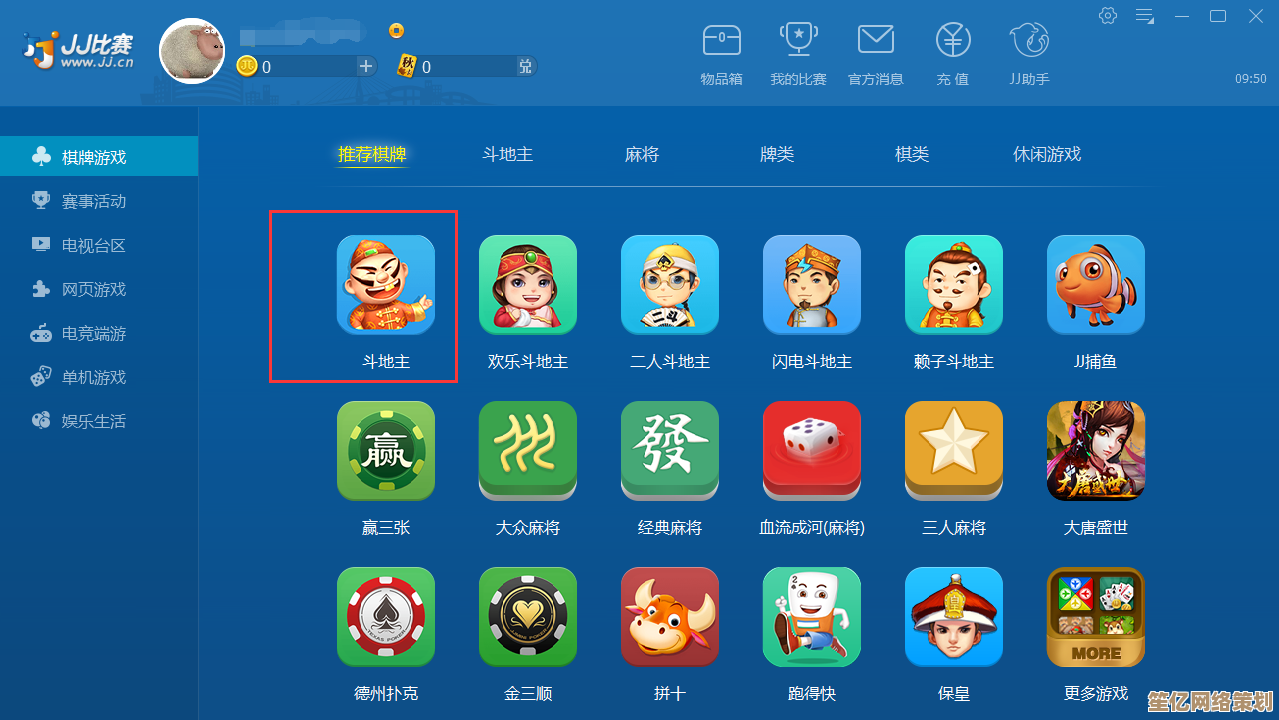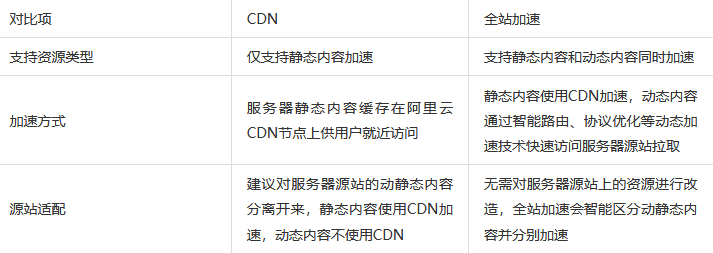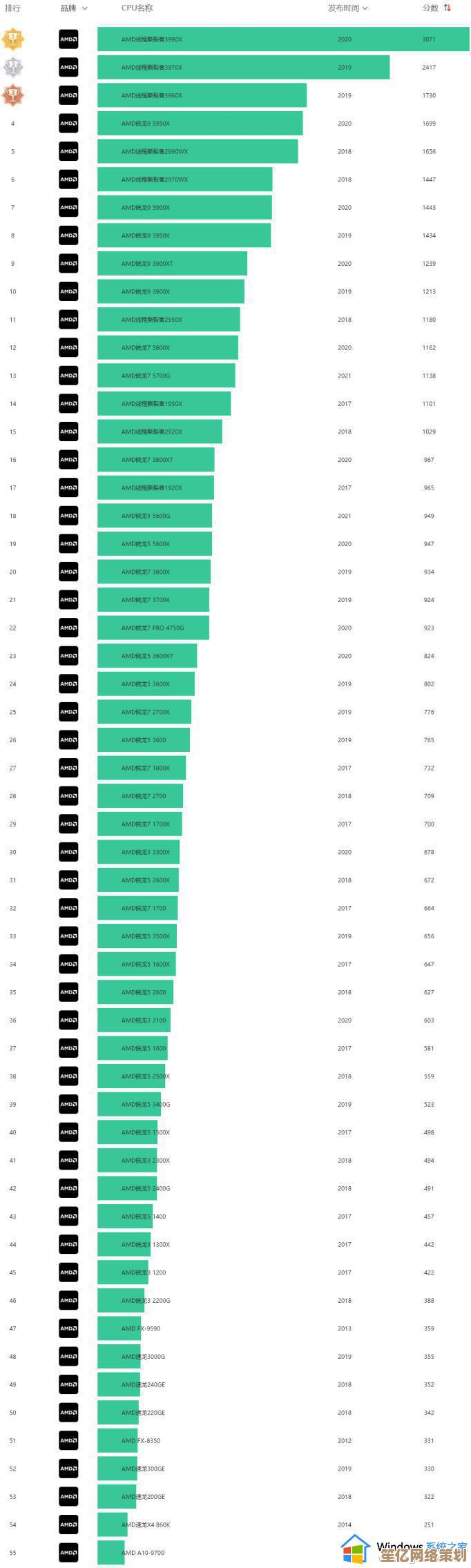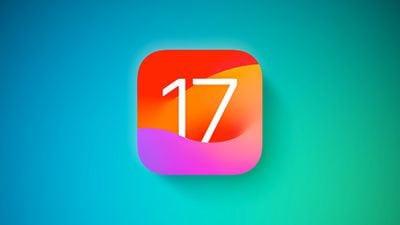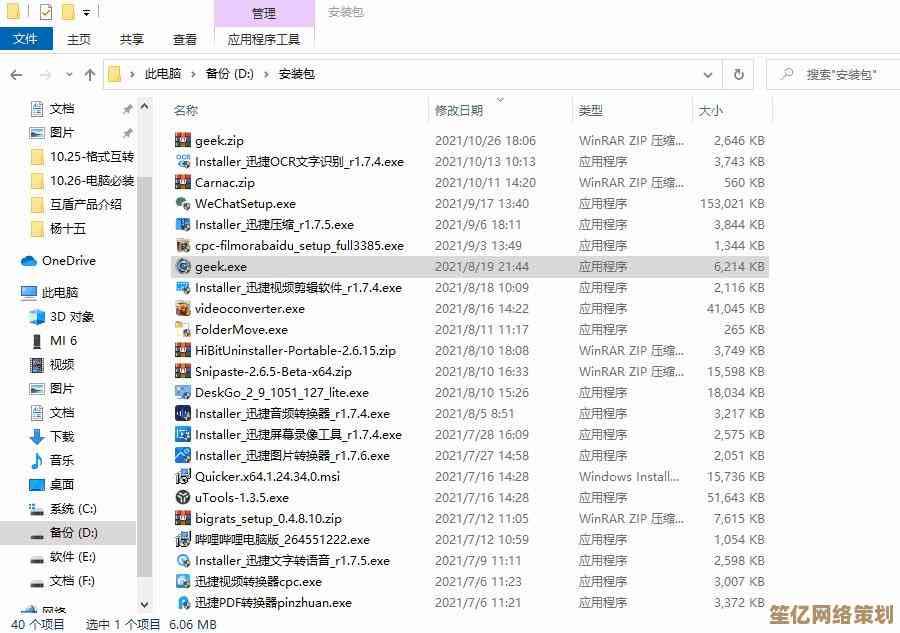遭遇笔记本黑屏困扰?这些实用修复方法助你轻松点亮屏幕
- 问答
- 2025-10-15 01:48:22
- 2
哎,你这笔记本屏幕突然就黑了?我懂那种感觉,真的,就像心脏咯噔一下停跳了似的,刚才还好好的,敲着字,看着视频,或者可能只是合上盖子歇了会儿,再一打开……完了,一片死寂的黑,电源灯也许还亮着,风扇可能还在呜呜转,甚至你还能听到系统启动的那个熟悉音效,可屏幕就是不给半点面子,乌漆嘛黑的,把你一个人晾在那儿干着急。
别慌,先别急着把它送去维修店,那边的人一开口可能就是“主板问题,换一下得千把块哦”,听着都肉疼,咱们自己先来折腾折腾,很多情况下,问题其实没那么邪乎,可能就是一些……怎么说呢,一些“闹脾气”的小毛病,我经历过不止一次,自己也从各种抓狂中学到了几招,跟你唠唠,你试试看,说不定就省下一笔钱。
第一步,也是最傻但往往最有效的……检查电源,别笑,真的,我上次就差点栽在这上头,你是不是用电池的?赶紧插上电源适配器试试,有时候不是屏幕坏了,是电池彻底没电了,或者那个充电器……唉,我那个老伙计的充电器,接口有点松,得找个特定角度怼着才能充上电,稍微一动就可能断电,屏幕自然就黑了,还有啊,看看电源指示灯的状态,是亮的还是闪烁的?不同的闪烁模式可能代表不同的问题,这个你得看看电脑的说明书……虽然那玩意儿可能早就不知道扔哪儿去了。
如果电源没问题,那咱们来点“物理手段”,把电源线和电池都拔掉(如果电池可拆卸的话,现在好多本子都不能拆了,真麻烦),…长按电源键,对,按住别松手,按它个15秒到30秒,这叫强制放电,目的是把主板里残留的静电放掉,有时候就是这点小电流在作怪,让它“懵圈”了,放完电,重新接上电源(先别装电池),再开机试试,我有个朋友,他那台游戏本就这么救回来的,之前怎么按都没反应,放了次电,嘿,亮了!
要是还不行……咱们就得考虑是不是外接显示器能救场,找个HDMI或者VGA线,把你的笔记本连到家里的电视或者另一个显示器上,如果外接显示器能正常显示,哎呦,那恭喜你,问题大概率出在笔记本自身的屏幕或者连接屏幕的那根排线上,这算是不幸中的万幸,因为维修目标明确了,可能就是换个屏幕的事儿,比动主板便宜多了,如果外接也没信号……那问题可能就深入一点了,跟显卡或者主板脱不了干系。
说到显卡,这玩意儿也是个“娇气包”,特别是如果你用的是带独立显卡的笔记本,有时候驱动抽风了,也会导致黑屏,这时候,我们可以尝试进入安全模式,怎么进?在开机的时候,Windows系统的话,通常是在出现品牌Logo前后,连续按F8或者Shift+F8(这个看具体机型,有时候得碰运气),如果能进去一个背景是黑色的、选项简单的界面,那就选“安全模式”,在安全模式下,系统只用最基础的驱动,如果能正常显示,那你就可以去设备管理器里,把显卡驱动卸载了,然后重启,让系统自动重装或者你自己去官网下载一个最新的装上,这事儿我也干过,折腾是折腾了点,但总比黑着强。
还有啊,BIOS设置,这个听起来有点高级,但其实也没那么可怕,开机按特定的键(一般是F2、Del、Esc这些,也是看机型)进入BIOS界面,如果BIOS界面显示都正常,那说明硬件自检这关是过了的,问题可能出在系统启动环节,你可以在BIOS里看看,启动顺序对不对,或者干脆恢复一下默认设置,有时候瞎折腾什么超频设置(如果你干过的话),也可能导致开不了机。
内存条松了……这个可能性相对小点,特别是对于一体化程度高的超薄本,自己根本打不开后盖,但如果你是老款本子,能自己加内存的那种,可以试试把内存条拔下来,用橡皮擦擦金手指,再重新插紧,接触不良啥的,也说不好。
说了这么多,其实我最想说的是……别怕,笔记本黑屏虽然吓人,但它很多时候只是一种“沉默的抗议”,抗议你太久没让它休息,抗议某个软件冲突,或者就是单纯地……闹点小情绪,一步步来,从最简单的开始排除,大部分情况都能找到解决办法,如果所有方法都试遍了,它还是铁了心要黑着脸对你,那……可能真得去找专业人士看看了,但至少,咱们努力过,对吧?不至于被维修店的人一忽悠就慌了神,希望你的屏幕,能早点亮起来,那感觉,真的像重见光明一样。
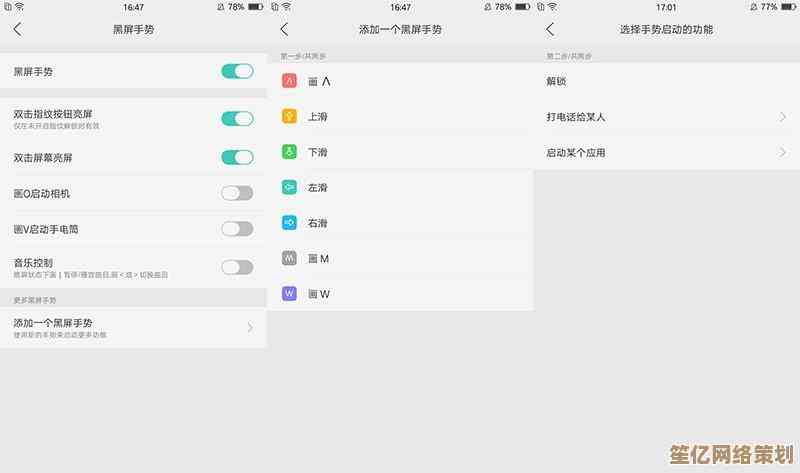
本文由召安青于2025-10-15发表在笙亿网络策划,如有疑问,请联系我们。
本文链接:http://www.haoid.cn/wenda/26125.html